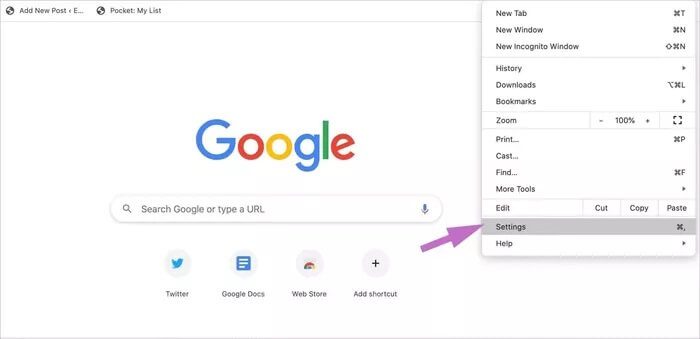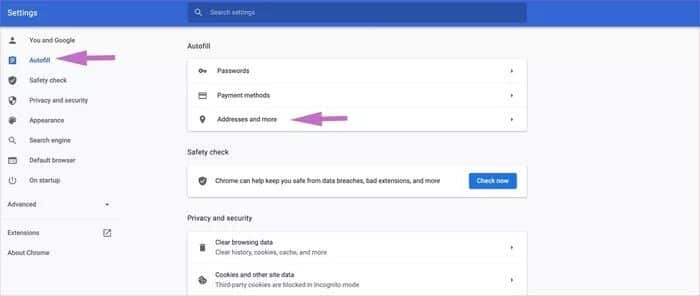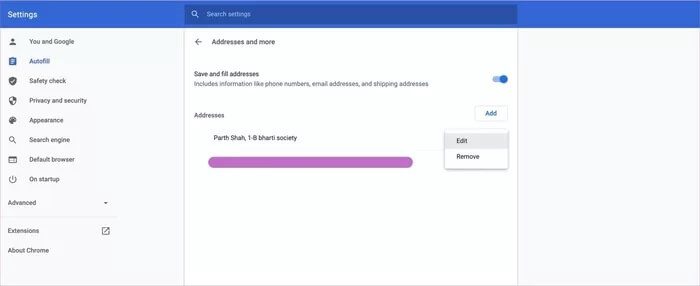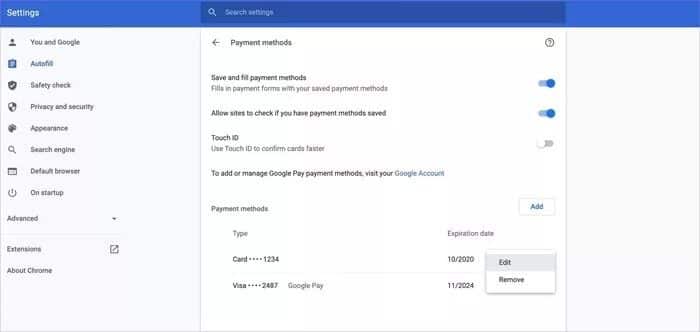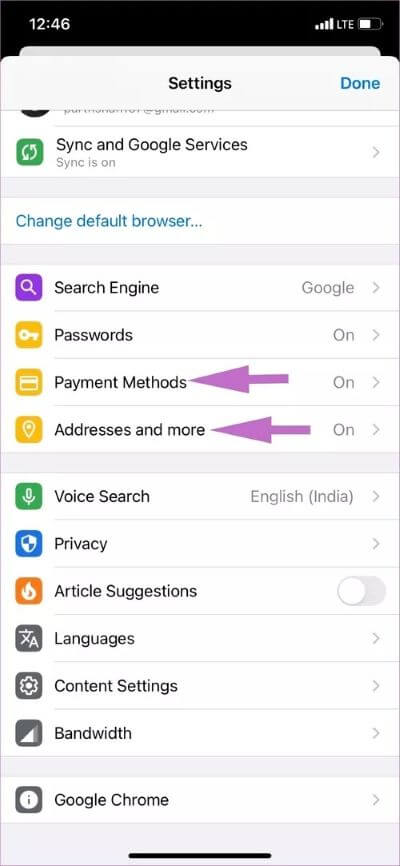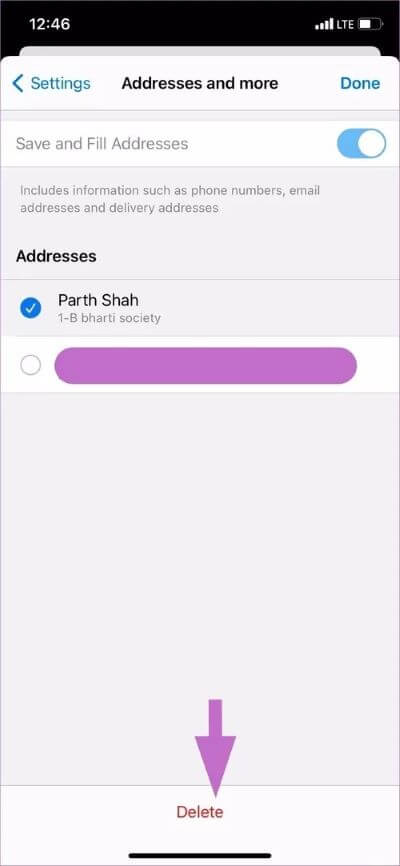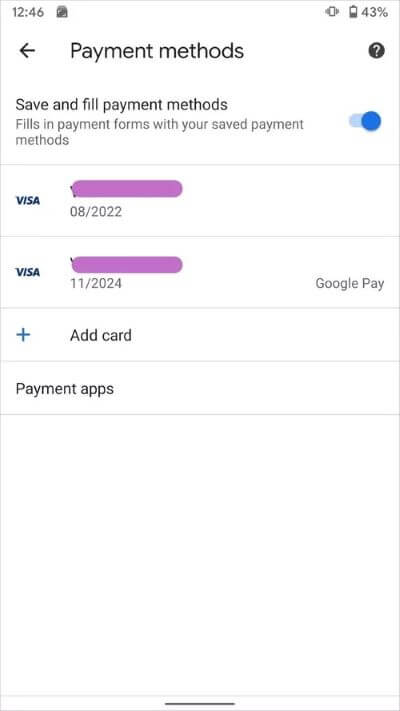Google 크롬에서 자동 완성 세부정보 제거 가이드
Chrome 및 기타 웹 브라우저는 옵션을 제공합니다. 자동 완성 일반적으로 사용되는 주소, 결제 방법, 이름/성 등과 같은 세부 정보를 빠르게 입력합니다. 주문, 서비스 가입 또는 송장 작성 중에 양식 및 주소 세부 정보를 입력할 수 있는 매우 편리한 기능입니다. 단, 이사를 가실 경우 Edge와 같은 다른 브라우저로 Chrome أو 파이어폭스나 사파리, Chrome에서 이러한 세부 정보를 제거하는 것이 좋습니다.
다른 가족 구성원이 공유 PC 또는 Mac에서 Chrome을 사용할 때도 유용합니다. 다른 사용자는 웹에서 양식이나 결제 세부 정보를 작성할 때 관련 없는 제안을 받을 수 있습니다. Chrome에서 항상 프로필 체인저를 사용할 수 있습니다. , 그러나 대부분의 가족 구성원은 Chrome 브라우저의 기본 계정 및 설정을 고수합니다.
좋은 소식은 Chrome에서 자동완성 세부정보를 쉽게 제거하거나 수정할 수 있다는 것입니다. 이 게시물은 Chrome 웹 및 모바일 앱에서 자동 완성 양식 세부 정보를 제거하는 방법을 안내합니다. 시작하자.
데스크톱 기기에서 Google 크롬 앱 사용
Google Chrome 데스크톱 버전을 사용하여 저장된 자동완성 세부정보를 검색하고 변경할 수 있습니다. 아래 단계에 따라 Chrome에서 자동완성 세부정보를 삭제하세요.
단계1 : 열다 구글 크롬 브라우저 바탕 화면에.
단계2 : 다음으로 로그인하십시오. Google 계정 로그인 자격 증명.
단계3 : 클릭 XNUMX점 목록 오른쪽 상단 모서리에서 선택하고 설정.
단계4 : 퍄퍄퍄 자동 완성 사이드바에서. Google은 자동 완성 목록을 세 부분으로 깔끔하게 나누었습니다. 암호, 지불 방법, 주소 등.
단계5 : 주소를 클릭하면 목록에 저장된 모든 주소가 표시됩니다. 귀하의 데이터, 고객의 데이터 또는 쇼핑 웹사이트에서 자주 사용하는 주소가 될 수 있습니다.
단계6 : 옆에 있는 점 XNUMX개 메뉴를 탭하고 수정을 선택하여 세부정보를 변경하거나 사용 주소를 삭제하려면 제거 Chrome의 데이터베이스에서.
단계7 : 목록에서 "주소 수정" - 이름, 성, 코드 등의 정보 수정 가능 PIN 이메일 주소, 휴대폰 번호, 주 및 국가.
고객 주소가 더 이상 필요하지 않거나 새 주소로 이전된 경우에 유용합니다. Chrome은 웹에서 세부정보를 입력하려고 할 때 관련 자동완성 옵션을 표시합니다. 예를 들어 이메일 주소 슬라이드에서는 저장된 이메일 제안만 받게 됩니다. 이 페이지가 잘못 디자인되지 않는 한 다른 불필요한 세부 정보는 표시되지 않습니다.
필요한 사항을 변경한 후 자동 완성 메뉴로 돌아가 결제 방법을 선택합니다.
일반적으로 웹 브라우저에 결제 세부 정보를 저장하는 것은 권장하지 않습니다. 그러나 Google Chrome에 신용/직불 카드 정보를 추가한 경우 이러한 세부 정보를 변경하거나 삭제할 수 있습니다.
세 개의 점 메뉴를 클릭하여 카드 세부 정보를 수정하거나 제거합니다. 기본 카드 결제 수단의 경우 공유 아이콘을 선택하고 Google Payments 메뉴에서 카드 세부정보를 삭제해야 합니다.
Chrome 모바일 앱에서도 동일한 변경을 수행할 수 있습니다.
모바일에서 Google 크롬 앱 사용
아이폰
Google 크롬은 다음 중 하나를 제공합니다. iPhone에서 최고의 웹 브라우징 경험. 사용하기 쉽고 기능도 풍부합니다. iPhone에서 Chrome 자동완성 세부정보를 제거하려면 아래 단계를 따르세요.
단계1 : 앱 열기 Google Chrome على iPhone.
단계2 : 클릭 XNUMX점 목록 오른쪽 하단 모서리에 있습니다.
단계3 : 로 이동 설정.
4단계: 자동 완성 세부 정보는 설정 메뉴에 있습니다.
단계5 : 클릭 결제 수단 및 카드 정보 삭제 목록과 관련이 없습니다.
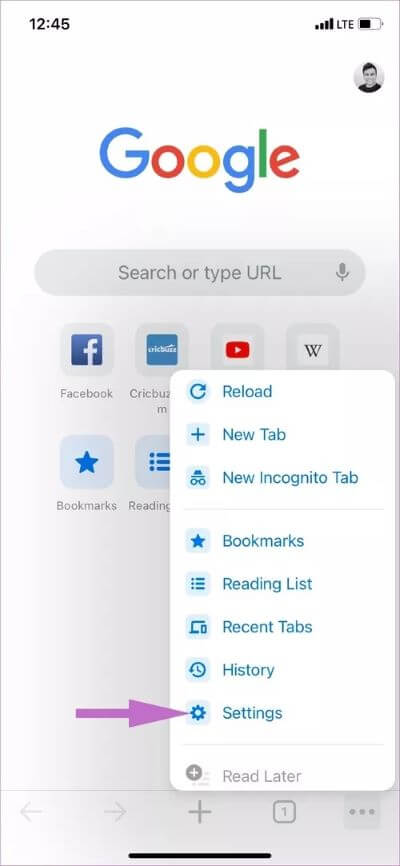
단계6 : 주소 등을 열고 선택 해제 위에서.
단계7 : 퍄퍄퍄 주소 그리고 누르다 지우다 하단에.
안드로이드
Google 크롬은 Android의 기본 웹 브라우저입니다. Google 크롬에서 자동완성 세부정보를 수정하는 단계를 진행하세요.
단계1 : 앱 열기 Google Chrome 시스템에 Android.
단계2 : 클릭 삼점 메뉴 위에 가서 설정.
단계3 : 익숙한 옵션이 있음을 알 수 있습니다. 크롬 설정.
단계4 : 결제 수단을 클릭하고 삭제 카드 정보 목록과 관련이 없습니다.
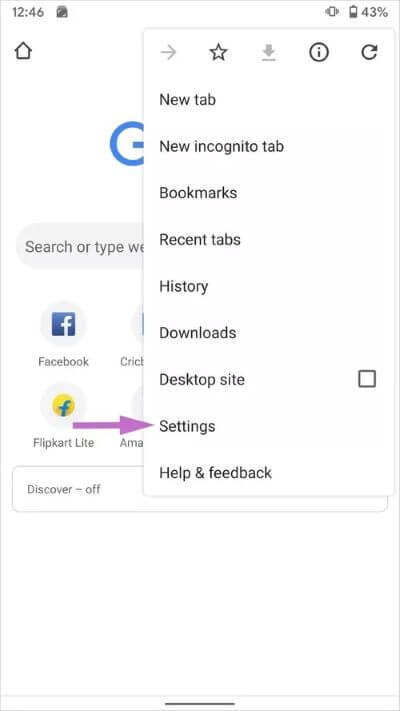
단계5 : 주소 등을 열고 선택 위의 내용을 수정하십시오.
단계6 : 퍄퍄퍄 주소 그리고 누르다 지우다 하단에.
Google Chrome에서 경쟁 제품으로 전환하면 저장된 결제 세부정보 또는 주소를 새 브라우저로 내보낼 수 있는 방법이 없습니다.
또한 Chrome에 저장된 비밀번호를 확인하고 더 이상 필요하지 않은 비밀번호를 삭제하는 것이 좋습니다. Chrome에서 저장된 비밀번호를 삭제하려면 단계별 가이드를 따르세요.. 내 조언은 투자하라는 것입니다. 비밀번호 관리자 와 같은 플랫폼 전반에 걸쳐 1Password 또는 Enpass 또는 Dashlane 또는 SafeInCloud.
간소화된 Google 크롬 환경
Chrome의 자동완성 섹션을 다시 방문하여 적절한 세부정보를 삭제하거나 수정해야 합니다. 그렇지 않으면 최종 사용자에게 적합하지 않은 관련 없는 자동완성 제안을 계속 받게 됩니다. 위 단계에 따라 전문가처럼 Google 크롬을 맞춤설정하세요.